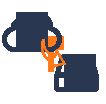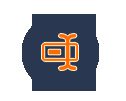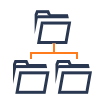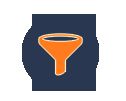Office 365 Backup的功能和好处
Office 365 Backup的功能和好处
了解将Office 365邮箱备份为不同格式的程序的所有属性
用完整的数据备份Exchange Online存档
该工具提供完整的数据备份,包括从选定的Office 365用户账户到本地计算机上的PST文件的电子邮件、联系人和日历。
备份本地计算机上的Office 365存档邮箱
该软件提供了一个完美的平台,可以在本地系统上将包含电子邮件、联系人和日历的Exchange online邮箱创建为PST/EML格式的脱机备份。
将Office 365备份保存为PST/EML和其他格式
该软件提供多种选项,可将Office 365账户的备份保存为多种不同格式。重要信息:要将Office 365数据库备份保存到PST,需要安装MS Outlook 2016、2013、2010、2007。
将单用户账户数据从Office 365移动到硬盘驱动器
该软件允许用户通过提供特定账户的凭据来提取单个Office 365用户账户,并将用户账户邮箱的所有项目保存到选定的输出文件。
批量保存多个Office 365用户配置文件的备份
使用此软件,用户还可以使用应用程序模拟选项同时保存多个Office 365用户账户的数据。为此,他们需要将所有用户账户的所有用户名和密码保存在CSV文件中,并选择此CSV文件以同时提供多个Office 365用户账户的凭据。输出文件将作为每个账户的单独文件生成。
将Office 365邮件保存为PDF
该软件还提供了将Office 365邮箱移动到PDF格式的选项。选择PDF选项后,该工具使用户可以将OWA邮箱数据作为单个PDF文档或每个电子邮件的单独PDF文件获取。该软件还提供了将附件保存为“嵌入在PDF文件中”或“保存在单独文件夹中”的选项。
将Office 365存档到PST的日期筛选器
软件提供日期筛选器选项,帮助用户在指定的日期范围内创建Office 365邮箱到PST的备份。只有在输入的日期范围内出现的项目才会从Office 365账户导出到脱机PST文件中。
备份Office 365日历和联系人
Office 365数据库备份工具还提供了从Outlook 365用户账户导出和保存日历和联系人数据的选项。只需选中相应的复选框,即可开始从选定的Office 365用户账户配置文件备份日历和联系人。
支持多个Office 365平台
该软件很好地支持了Office 365账户的几乎所有计划。该软件正在Office 365 Enterprise E1, Office 365 Enterprise E3, Office 365 Enterprise E5, Exchange Online Plan 1, Exchange Online Plan 2, Office 365 Business Premium, Office 365 A1, Office 365 A3, Office 365 A5, Office 365 F1, Office 365 Business Essentials等上进行测试
以适当的数据完整性保存Office 365邮箱
将Office 365数据库保存为本地硬盘上选定的输出格式时,该工具将保留所有电子邮件属性和联系人字段不变。即使是日历也会以准确的方式保存所有相关的详细信息。以不同格式备份Office 365用户账户的数据后,保存在Office 365中的数据的文件夹结构也将保持不变。
备份Office 365 Webmail数据的不同命名选项
该软件提供不同的文件命名选项,帮助用户将Office 365电子邮件转换为EML、EMLX、MSG和PDF。用户可以在本地计算机系统上使用不同的命名属性(如主题、发件人、日期)保存、分类和管理电子邮件。
基于Windows的应用程序,用于保存来自Outlook Web App的电子邮件
Office 365备份实用程序是一个基于Windows的应用程序,将在所有Windows版本(10、8.1、8、7等)上顺利运行。该软件在所有Windows计算机上提供一致的结果,并将Office 365用户账户备份保存到PST/PDF/EML/MBOX/MSG/EMLX并获得完全成功。
常见问题解答
我可以同时创建从Office 365到PST的多个用户账户的备份吗?
您可以通过在CSV文件中保存和上载多个用户账户的登录凭据,同时保存Office 365备份。该工具将为每个Office 365用户账户创建单独的PST。
如何从Office 365导出电子邮件?
按照以下步骤从Exchange Online邮箱导出数据:
下载Office 365软件并使用账号密码登录
选择要为其创建本地副本以供脱机访问的文件夹
选择保存Exchange账户数据脱机副本的目标
从可用选项中选择PST、EML、MBOX、MSG、EMLX或PDF。此工具将允许您保存Office 365用户账户中选定的项目。为此,请选中邮件、联系人和日历左侧的复选框以创建其备份。
如果需要,应用日期过滤器和命名选项,然后单击“开始”按钮。
注意:命名约定选项仅适用于EML、MSG、PDF和EMLX格式。
什么是应用程序模拟选项?
仅为管理员提供应用程序模拟选项。使用此选项,管理员(通过输入管理员凭据)可以将多个Office 365用户邮箱数据的备份同时保存到PST。列出的需要备份的用户账户的登录详细信息将保存在CSV文件中,并且此CSV文件将添加到此软件中以立即创建其备份。每个用户账户都将为其生成单独的输出文件。
如何导出Office 365账户的所有租户的CSV文件?
按照以下步骤导出CSV文件中所有Office 365用户邮箱的登录凭据:
登录到您的Office 365管理账户
转到Admin>>单击Active users。
将显示所有活动用户的列表。通过勾选相应的复选框分别选择租户,或通过勾选Select All选项来选择所有租户。
单击Export链接以导出CSV文件中的数据。文件将被下载并保存在保存您所有网络下载文件的位置。默认情况下,它位于下载文件夹,显示在C:\驱动器下。(完整路径:C:\users\USER_NAME\Downloads)。
如何使用应用程序模拟选项?
若要使用应用程序模拟选项,您必须有权访问Office 365管理账户。此选项支持在单个处理中将O365用户邮箱批量迁移到本地系统上的不同格式。要使用此选项,请执行以下步骤:
首先从O365管理账户导出并将所有用户账户的登录详细信息保存在CSV文件中。
在系统上下载并安装此软件
输入Office365管理账户的详细信息,选中“应用程序模拟”选项并按“登录”按钮
选择Office 365备份选项将多个用户账户数据库存档到您的系统。
示例CSV文件的副本将自动在桌面上创建。如果没有创建它,那么您可以通过单击Sample CSV链接来获得一个。请注意,这是样本文件,仅供参考。您必须根据它的格式创建一个,方法是从管理账户导出的CSV文件中复制所需的字段。(注意:您只需选择出现在名为UserPrincipalName列下的数据。此列包含O365管理账户中所有租户的用户ID)。
现在点击browse按钮添加刚刚创建的CSV文件。加载CSV文件后,软件将显示所有邮箱的列表。单击“全选”选项选择所有选项,或者单击相应的复选框选择所需的选项。最后,单击Next按钮。
将出现一个新窗口,显示导出选项列表。根据您的要求选择一个,然后单击“下一步”。
现在此软件将启动备份过程。
日期范围的用途是什么?
有时用户需要在特定时间段(例如仅一个月)之间备份Office 365数据。使用“日期范围”选项,可以轻松地在指定的日期范围之间保存数据。
在购买之前,我如何确定软件是否正常工作?
使用Exchange online mailbox实用程序的演示版,您可以轻松评估其性能,而无需支付任何费用。演示版将允许备份前20封电子邮件,联系人,日历数据到指定的格式脱机访问本地硬盘驱动器。
公司名称:北京哲想软件有限公司
北京哲想软件官方网站:www.cogitosoft.com
北京哲想软件微信公众平台账号:cogitosoftware
北京哲想软件微博:哲想软件
北京哲想软件邮箱:[email protected]
销售(俞先生)联系方式:+86(010)68421378
微信:18610247936 QQ:368531638